时间:2016-04-03 16:13 来源: 我爱IT技术网 作者:佚名
用Excel电子表格整理数据时,经常需要将1列多行数据合并到首单元格中,“合并居中”不能达到我们想要的结果,怎么快速将多行数据合并到首个单元格中呢?方法如下,共大家参考。
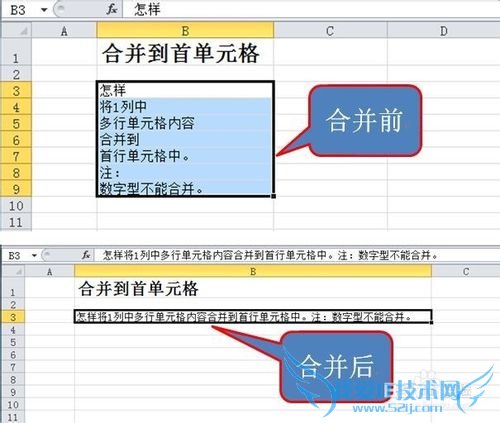
前期准备工作(包括相关工具或所使用的原料等)
Excel在Excel2003中(详细的操作方法或具体步骤)
启动Excel2003,输入合并数据下图所示。
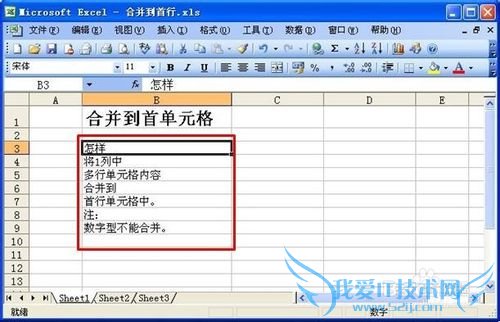
调整B列列宽,使其B3单元格的宽度能装下要合并的所有数据,并选中要合并的单元格,如下图所示:
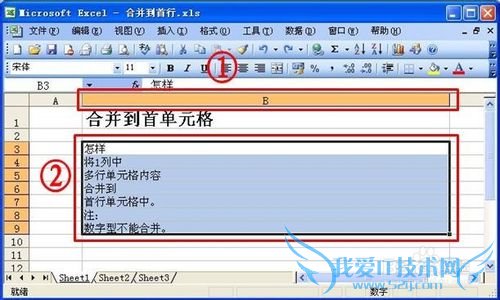
单击“编辑”=〉“填充”=〉“内容重排”,如下图所示:
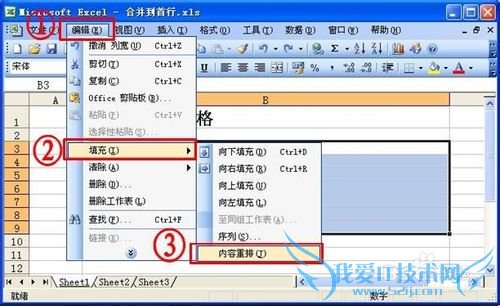
合并完毕结果如下图所示。
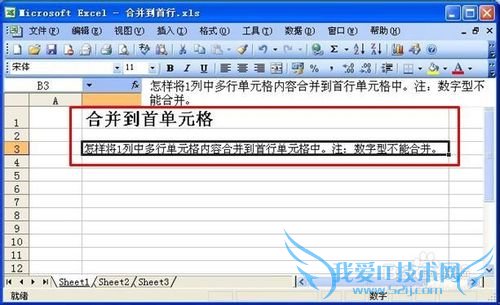
在Excel2010 中(详细的操作方法或具体步骤)
启动Excel2010,输入合并数据下图所示。

拖动B列列宽,使其B3单元格的宽度能装下要合并的所有数据,若列宽不够,就合并不完。然后选中要合并的单元格,如下图所示:
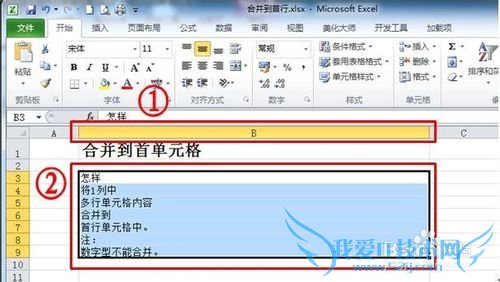
单击“开始”=〉“向下填充箭头”=〉“两端对齐”,如下图所示:
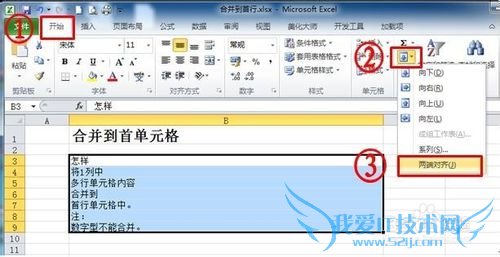
合并完毕结果如下图所示。
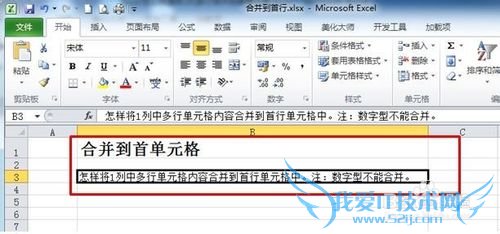
调出 Excel2010中的“内容重排”的方法
习惯Excel2003用户在问,Excel2003中的“内容重排”,怎么在Excel2010中找不到,相反出来个“两端对齐”,功能差不多。怎么Excel2010中的“内容重排”呢?这里帮你找出来“内容重排”选项?
单击“文件”=〉“选项”,如下图所示:
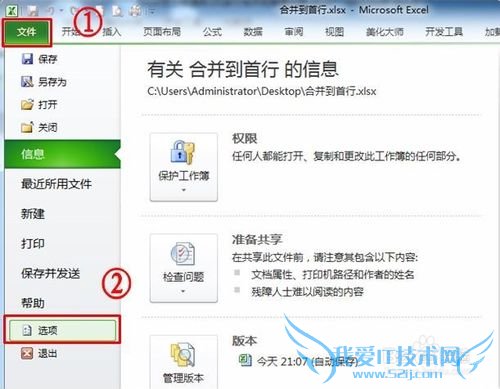
弹出“Excel选项”对话框,单击“快速访问工具栏”,找出“开始选项卡”=〉找到“内容重排”=〉点击“添加”,然后就“内容重排”添加到“快速访问工具栏”内,如下图所示:
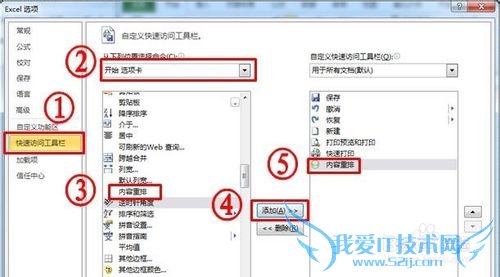
找到的“内容重排”按钮,如下图所示:
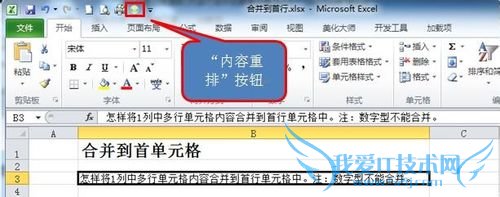
- 评论列表(网友评论仅供网友表达个人看法,并不表明本站同意其观点或证实其描述)
-
